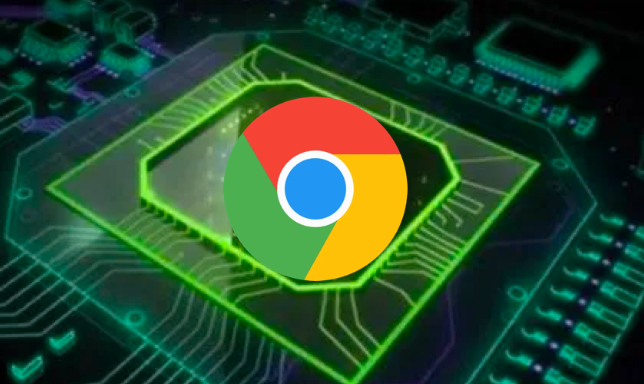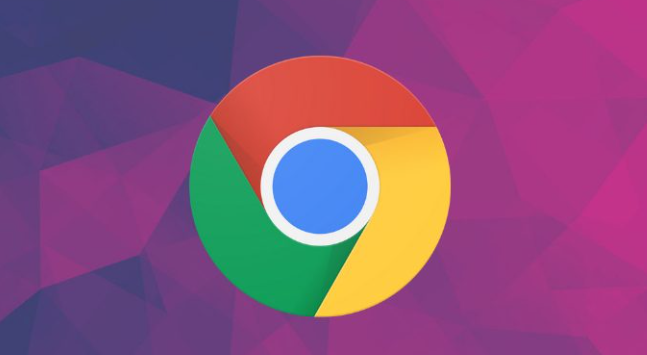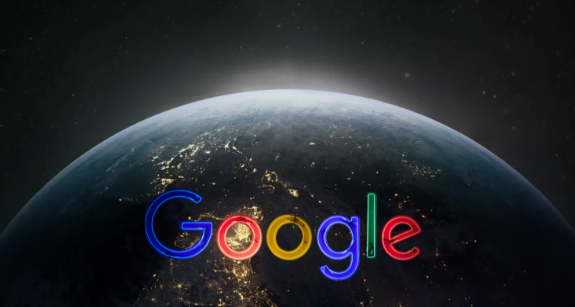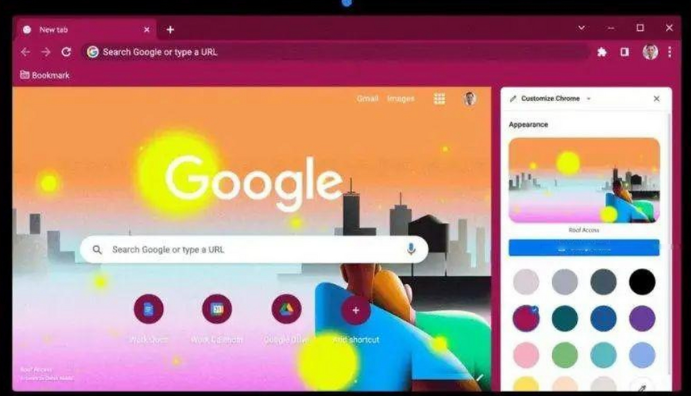当前位置:
首页 >
Chrome浏览器网页书签导入导出说明
Chrome浏览器网页书签导入导出说明
时间:2025年06月08日
来源: 谷歌浏览器官网
详情介绍
一、书签导出方法
1. 通过书签管理器导出:在Chrome浏览器中,点击右上角的三个点图标(菜单按钮),选择“书签”选项,再点击“书签管理器”。在书签管理器页面的右上角,点击“导出书签”按钮,选择保存位置并输入文件名,点击“确定”,即可将书签导出为HTML文件。
2. 使用快捷键打开书签管理器并导出:按下快捷键“Ctrl + Shift + O”(Windows和Linux)或“Command + Shift + O”(Mac),打开书签管理器,后续操作与上述通过菜单打开书签管理器后的导出步骤相同。
3. 在地址栏直接进入书签管理页面导出:在Chrome浏览器的地址栏输入chrome://bookmarks/,打开书签管理页面,然后点击右上角的“导出书签”按钮,进行导出操作。
二、书签导入方法
1. 从HTML文件导入:将包含书签的HTML文件复制到要导入的电脑上,然后在Chrome浏览器中打开“书签管理器”,点击“整理”菜单(通常是右上角的三个竖点图标),选择“导入书签”,在弹出的文件选择对话框中,找到并选中之前导出的HTML文件,点击“打开”或“导入”按钮,即可将书签导入到Chrome浏览器中。
2. 从其他浏览器导入:如果需要从其他浏览器(如IE、Firefox、Safari等)导入书签到Chrome浏览器,通常需要先在其他浏览器中将书签导出为HTML文件,然后再按照上述从HTML文件导入的步骤,在Chrome浏览器中进行导入操作。
3. 使用第三方工具导入:在某些情况下,如果需要从其他浏览器或平台上迁移书签,且无法直接通过上述方法导入,可以使用专门的第三方工具来完成。但使用第三方工具时要注意选择可靠、安全的软件,避免泄露个人信息或导致书签数据丢失。
总之,通过以上介绍不仅可以掌握Chrome浏览器网页书签的导入导出方法还能根据自身需求灵活运用这些技巧从而更好地管理和保护自己的书签资源享受更加便捷、高效的网络浏览体验。
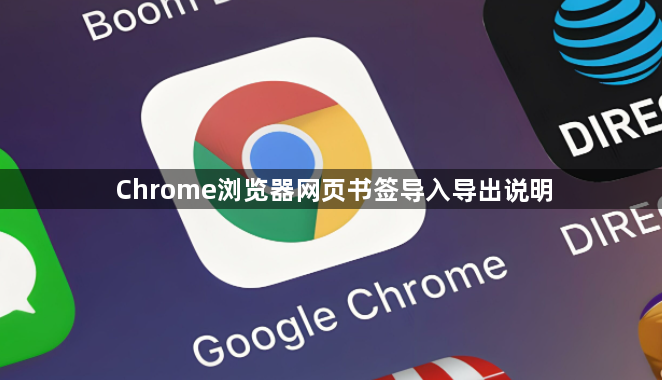
一、书签导出方法
1. 通过书签管理器导出:在Chrome浏览器中,点击右上角的三个点图标(菜单按钮),选择“书签”选项,再点击“书签管理器”。在书签管理器页面的右上角,点击“导出书签”按钮,选择保存位置并输入文件名,点击“确定”,即可将书签导出为HTML文件。
2. 使用快捷键打开书签管理器并导出:按下快捷键“Ctrl + Shift + O”(Windows和Linux)或“Command + Shift + O”(Mac),打开书签管理器,后续操作与上述通过菜单打开书签管理器后的导出步骤相同。
3. 在地址栏直接进入书签管理页面导出:在Chrome浏览器的地址栏输入chrome://bookmarks/,打开书签管理页面,然后点击右上角的“导出书签”按钮,进行导出操作。
二、书签导入方法
1. 从HTML文件导入:将包含书签的HTML文件复制到要导入的电脑上,然后在Chrome浏览器中打开“书签管理器”,点击“整理”菜单(通常是右上角的三个竖点图标),选择“导入书签”,在弹出的文件选择对话框中,找到并选中之前导出的HTML文件,点击“打开”或“导入”按钮,即可将书签导入到Chrome浏览器中。
2. 从其他浏览器导入:如果需要从其他浏览器(如IE、Firefox、Safari等)导入书签到Chrome浏览器,通常需要先在其他浏览器中将书签导出为HTML文件,然后再按照上述从HTML文件导入的步骤,在Chrome浏览器中进行导入操作。
3. 使用第三方工具导入:在某些情况下,如果需要从其他浏览器或平台上迁移书签,且无法直接通过上述方法导入,可以使用专门的第三方工具来完成。但使用第三方工具时要注意选择可靠、安全的软件,避免泄露个人信息或导致书签数据丢失。
总之,通过以上介绍不仅可以掌握Chrome浏览器网页书签的导入导出方法还能根据自身需求灵活运用这些技巧从而更好地管理和保护自己的书签资源享受更加便捷、高效的网络浏览体验。